- Android ei käynnisty
- Dead Androidin sisäinen muisti
- Musta näyttö Samsung
- Vesi vaurioitunut Android
- Pidä Samsungin uudelleenkäynnistys
- Pysy Samsungin logolla
- Virus tarttuu Androidiin
- Crashed Android
- Avaa Broken Screen Android
- WhatsApp-palautus Broken Samsungille
- Palauta SnapChat-kuvat Broken Androidista
- Jäädytetty Android
Poikkeuksellisia tapoja korjata Samsung-puhelin käynnistyy jatkuvasti uudelleen
 Käyttäjän Boey Wong / 08. lokakuuta 2022 09:00
Käyttäjän Boey Wong / 08. lokakuuta 2022 09:00Puhelimeni sammuu jatkuvasti ja käynnistyy uudelleen. Miksi niin tapahtuu, ja mitä voin tehdä korjatakseni sen?
Olemme turhautuneet tähän asiaan, ja meillä on vain täydellinen ratkaisu auttamaan sinua. Tämä on yksi tavallisimmista ongelmista, joita Samsungin käyttäjät voivat kokea. Puhelimen käynnistäminen uudelleen kerta toisensa jälkeen voi häiritä elämääsi.
Kuvittele, että puhut jonkun kanssa Samsung-puhelimesi kautta, ja sitten se yhtäkkiä sammuu ja käynnistyy uudelleen ikään kuin se kiusoittelee sinua. Tai katsot sarjaa, ja kun lähestyt jännittävää osaa, puhelimesi käynnistyy uudelleen tyhjästä. Ehkä kirjoitat tärkeää asiakirjaa, ja yhdellä silmäyksellä kaikki tekemäsi ponnistelut katoavat, koska Samsung-puhelimesi käynnistyy uudelleen ilman ennakkoilmoitusta. Nämä olosuhteet ovat vain osa siitä, mitä olet saattanut kokea, koska puhelimesi käynnistyy jatkuvasti uudelleen.
Nämä ongelmat mielessämme päätimme koota tunnettuja tapoja korjata tämä ongelma. Lisäksi on joitain mahdollisia syitä, miksi Samsung jatkaa uudelleenkäynnistystä.


Opasluettelo
Korjaa jäädytetty, kaatunut, mustan näytön tai näytön lukittu Android-järjestelmä normaaliksi tai palauta tiedot rikkoutuneesta Android-puhelimesta tai SD-kortista.
- Korjaa Android-käytöstä poistetut ongelmat ja palauta tiedot puhelimesta.
- Poimi yhteystietoja, viestejä, WhatsAppia, valokuvia jne. Rikkoutuneesta Android-laitteesta tai muistikortista.
- Android-puhelimen ja SD-kortin tiedot ovat saatavilla.
Osa 1. Miksi Samsung-puhelin käynnistyy jatkuvasti uudelleen
Samsung-puhelimen uudelleenkäynnistysongelman syyt voivat kuulua laitteisto- ja ohjelmistoongelmien luokkiin. Jos se johtuu laitteisto-ongelmista, mahdolliset syyt voivat olla ylikuumeneminen, vanha tai viallinen akku, puhelin on saattanut pudota nesteen päälle, vaurioituneet sirut ja paljon muuta. Yleensä laitteisto-ongelmat ratkaistaan parhaiten menemällä teknikon tai ammattilaisen puoleen.
Toisaalta ohjelmisto-ongelmat voivat johtua kolmansien osapuolien sovelluksista. Puhelimesi kanssa yhteensopimattoman sovelluksen asentaminen voi käynnistää automaattisen uudelleenkäynnistyksen. Tai se voi johtua myös vioittuneista välimuistista tai tiedostoista. Ole varovainen lataaessasi, asentaessasi tai päivittäessäsi puhelimeesi, sillä jotkin niistä voivat aiheuttaa puhelimesi toimintahäiriöitä. Yritä myös poistaa joitakin sovelluksia, joita et enää käytä, vapauttaaksesi tilaa ja antaaksesi Samsung-puhelimesi päivittää.
Osa 2. Samsung-puhelimen uudelleenkäynnistyksen korjaaminen
Kun olet kokeillut erilaisia työkaluja ja menetelmiä, esittelemme vihdoin kaksi poikkeuksellista tapaa korjata Samsungin puhelin käynnistyy jatkuvasti.
Tapa 1. FoneLab Broken Android Data Extraction
Johtava työkalu, joka voi auttaa sinua ongelmaasi, on FoneLab Broken Android-puhelimen tietojen poisto. Tämä ohjelmisto voi korjata Android-ongelmia, kuten jäätyneen näytön, mustan näytön, puhelimen, joka käynnistyy jatkuvasti uudelleen, jne. Se tukee enimmäkseen Samsung-laitteita, kuten Samsung Galaxy, Samsung Galaxy Note ja paljon muuta.
Korjaa jäädytetty, kaatunut, mustan näytön tai näytön lukittu Android-järjestelmä normaaliksi tai palauta tiedot rikkoutuneesta Android-puhelimesta tai SD-kortista.
- Korjaa Android-käytöstä poistetut ongelmat ja palauta tiedot puhelimesta.
- Poimi yhteystietoja, viestejä, WhatsAppia, valokuvia jne. Rikkoutuneesta Android-laitteesta tai muistikortista.
- Android-puhelimen ja SD-kortin tiedot ovat saatavilla.
Korjaa ongelma noudattamalla ohjeita oikein:
Vaihe 1Siirry FoneLab Broken Android Data Extraction -sivustolle. Oikeassa alakulmassa näet Ilmainen lataus -välilehti. Napsauta sitä download. Noudata asennusprosessia ja odota, että olennaiset komponentit on ladattu loppuun. Sitten voit käynnistää ohjelman toimimaan tietokoneellasi.

Vaihe 2Pääliittymässä ovat ohjelmiston eri ominaisuudet. Android Data Recovery, Broken Android Data Extraction ja Android Data Backup & Restore. Puhelimesi tapauksessa sinun on valittava Rikkoutunut Android Data Extraction korjaamaan ongelman ammattimaisesti.
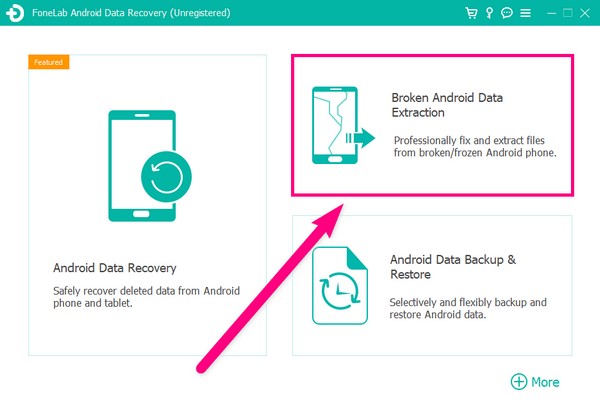
Vaihe 3Liitä Samsung-puhelimesi tietokoneeseen USB-kaapelilla laitteiden liittämiseen. Voit valita Aloita -painiketta käyttöliittymän vasemmalla puolella, jos Samsung-puhelimesi näyttö on rikki, näyttö ei reagoi tai jokin vasemmassa ruudussa mainituista ongelmista. Sillä välin voit valita Aloita -painiketta käyttöliittymän oikealla puolella, jos Android-laitteen järjestelmä on vaurioitunut etkä voi käyttää sitä.
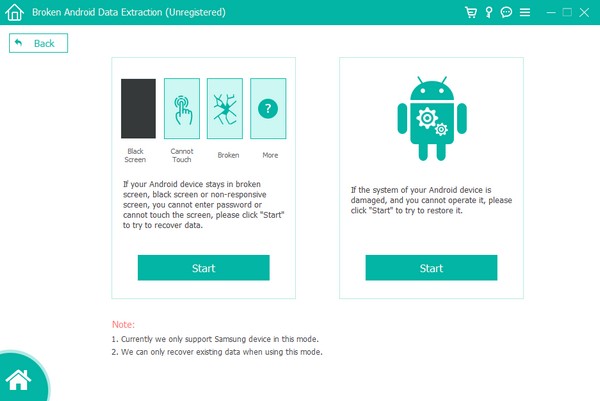
Vaihe 4Vahvista Laitteen nimi ja Laitemalli laitetietojen luettelossa. Ohjelman tuettuja laitteita ovat Galaxy Note 3, Galaxy Note 4, Galaxy Note 5, Galaxy S4 ja muut eri malleissa. Kun olet valinnut laitetietosi, paina Vahvistaa -painiketta jatkaaksesi seuraavaan osaan.
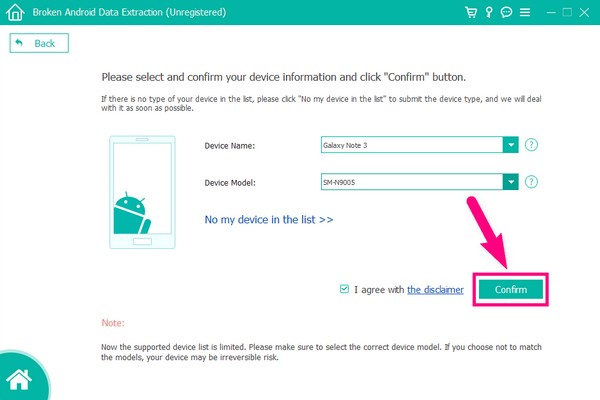
Vaihe 5Näkyviin tulee opas lataustilaan siirtymiseen. Sammuta Samsung-puhelimesi aloittaaksesi. Paina sitten tarvittavia painikkeita jatkaaksesi prosessia. Siellä on vaiheittaiset ohjeet siitä, mitä sinun on painettava ja painettava. Noudata niitä huolellisesti ja oikein. Napsauta sen jälkeen Aloita -välilehti, ja ohjelma lataa automaattisesti vastaavan palautuspaketin korjatakseen Samsungin uudelleenkäynnistyksen.
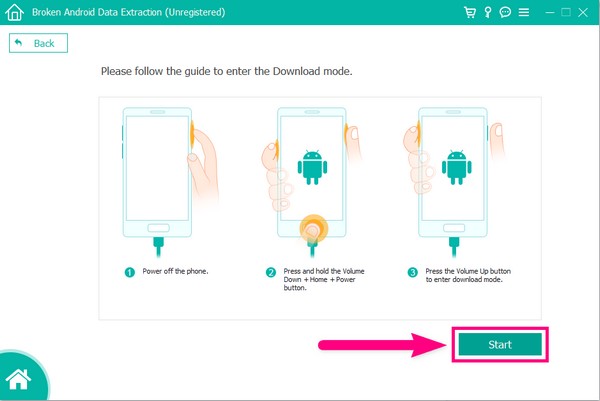
Tapa 2. Palauta Samsung-puhelin
Nollausmenetelmä voi korjata useimmat Samsung-puhelimesi ongelmat. Voit palauttaa tehdasasetukset kahdella tavalla. Ensimmäinen on käyttämällä Android-palautustilaa ja toinen nollaamalla se asetuksissa.
Samsung-puhelimen nollaaminen Android-palautustilassa:
Vaihe 1Sammuta puhelimesi. Pidä painettuna Volume Up painiketta ja teho -painiketta ja pidä niitä painettuna, kunnes palautustilan näyttö avautuu.
Vaihe 2Valitse Pyyhi muisti / tehdasasetus vaihtoehto. Voit tehdä tämän käyttämällä äänenvoimakkuuden vähennysnäppäintä vierittääksesi alas. Valitse se sitten painamalla teho näppäintä.
Vaihe 3Sinua pyydetään hyväksymään päätöksesi. Valita Kyllä edetä. Puhelimesi alkaa sitten nollata. Kun nollaus on valmis, valitse Käynnistä järjestelmä nyt, jotta puhelin käynnistyy uudelleen.
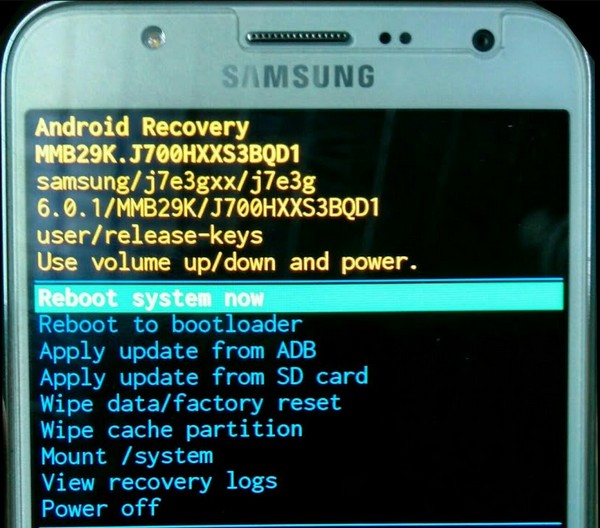
Korjaa jäädytetty, kaatunut, mustan näytön tai näytön lukittu Android-järjestelmä normaaliksi tai palauta tiedot rikkoutuneesta Android-puhelimesta tai SD-kortista.
- Korjaa Android-käytöstä poistetut ongelmat ja palauta tiedot puhelimesta.
- Poimi yhteystietoja, viestejä, WhatsAppia, valokuvia jne. Rikkoutuneesta Android-laitteesta tai muistikortista.
- Android-puhelimen ja SD-kortin tiedot ovat saatavilla.
Palauta Samsung-puhelin asetuksista:
Vaihe 1Etsi Samsung-puhelimesi Asetukset-kuvake. Napauta sitä ja vieritä alas avataksesi Yleinen hallinta -välilehden. Sen vaihtoehtoja ovat mm Kieli ja syöttö, Päivämäärä ja aika ja Nollaa. Valita asettaa uudelleen.
Vaihe 2Näet erilaiset palautusvaihtoehdot, kuten nollausasetukset, verkkoasetusten nollaus ja paljon muuta. Valitse Tehdasasetusten palautus. Varmista, että suoritat prosessin nopeasti, ennen kuin puhelin käynnistyy uudelleen.
Vaihe 3Tämän vaihtoehdon valitseminen näyttää sinulle kaikki tiedot, jotka poistetaan, kun jatkat menettelyä. Vieritä alaspäin, kunnes saavutat pohjan. Napauta asettaa uudelleen -välilehti ja anna lopuksi salasanasi korjataksesi Samsung-puhelin käynnistyy uudelleen tekemällä nollauksen.
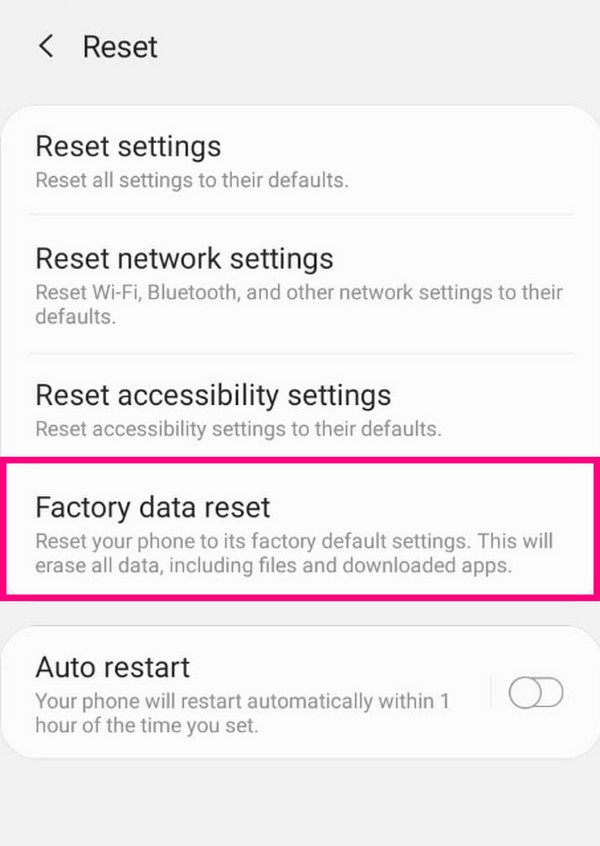
Nollaus voi korjata useita Samsung-puhelinongelmia. Tämän menetelmän käyttäminen kuitenkin pyyhkii kaiken Samsung-puhelimesta, etkä varmastikaan ole jotain, mitä haluaisit myös itsellesi. Siten, FoneLab Broken Android-puhelimen tietojen poisto on edelleen paras vaihtoehto, jonka voit tallentaa puhelimesi, mukaan lukien kaikki siihen tallennetut tiedot.
Korjaa jäädytetty, kaatunut, mustan näytön tai näytön lukittu Android-järjestelmä normaaliksi tai palauta tiedot rikkoutuneesta Android-puhelimesta tai SD-kortista.
- Korjaa Android-käytöstä poistetut ongelmat ja palauta tiedot puhelimesta.
- Poimi yhteystietoja, viestejä, WhatsAppia, valokuvia jne. Rikkoutuneesta Android-laitteesta tai muistikortista.
- Android-puhelimen ja SD-kortin tiedot ovat saatavilla.
Osa 3. Usein kysytyt kysymykset Samsung-puhelimesta, joka käynnistyy jatkuvasti uudelleen
1. Onko järjestelmäsovelluksilla jotain tekemistä puhelimeni kanssa, joka käynnistyy jatkuvasti uudelleen?
Kyllä, se on mahdollista. Jos yrität käyttää sovelluksia puhelimen järjestelmästä, se voi vaikuttaa sen normaaliin toimintaan. Varsinkin jos olet tahattomasti poistanut jotain käytöstä. Se voi aiheuttaa käyttöjärjestelmän toimintahäiriön.
2. Voinko nollata Samsung-puhelimeni uudelleenkäynnistysongelman korjaamiseksi poistamatta tietoja?
Ei, et voi. Puhelintasi ei voi nollata menettämättä tietojasi. Ainoa asia, jonka voit tehdä, on varmuuskopioida ne ennen tehdasasetusten palauttamista. Voit käyttää FoneLabia Android Data Backup & Restore jos haluat varmuuskopioida helpompaa.
3. Korjautuuko uudelleenkäynnistettävä Samsung-puhelimeni, kun päivitän ohjelmiston?
Kyllä, joissain tapauksissa voi. Jos tämän ongelman syy johtuu vanhentuneesta ohjelmistosta, sinun on ehkä aika hankkia päivitys.
Jos etsit luotettavampia työkaluja Samsung-puhelinongelmien ratkaisemiseen, voit vierailla FoneLabin verkkosivustolla milloin tahansa.
Korjaa jäädytetty, kaatunut, mustan näytön tai näytön lukittu Android-järjestelmä normaaliksi tai palauta tiedot rikkoutuneesta Android-puhelimesta tai SD-kortista.
- Korjaa Android-käytöstä poistetut ongelmat ja palauta tiedot puhelimesta.
- Poimi yhteystietoja, viestejä, WhatsAppia, valokuvia jne. Rikkoutuneesta Android-laitteesta tai muistikortista.
- Android-puhelimen ja SD-kortin tiedot ovat saatavilla.
